WIN10专业版下打开事件查看器应用介绍
WIN10专业版系统中继承了很多之前系统中有的良好功能,其中事件查看器就是一个很好使用的程序,在其中我们能够完成非常多的操作,能够帮助我们对近期的操作 进行查看。但是很多新手用户并不知道在WIN10专业版中应该怎么操作打开事件查看器,这样的话就无法使用事件查看器功能,那如果在使用WIN10专业版的过 程中想要打开事件查看器的话我们应该怎么操作呢?在下面的教程中小编会把打开事件查看器的操作技巧分享给大家,只需要跟着下面的教程操作就能轻松掌握打开 事件查看器的操作技巧。
方法一:
1、直接在WIN10专业版任务栏的搜索框种,搜索“事件查看器”,就可以快速找到了,如下图所示。
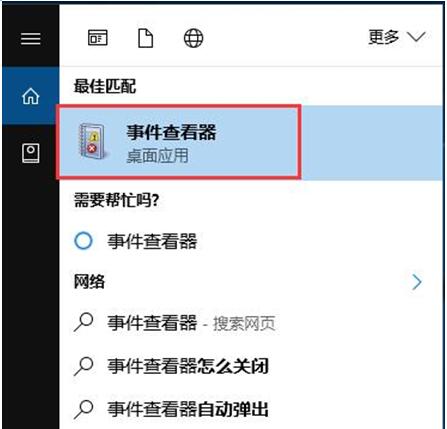
2、然后点击最顶部的“时间查看器”就可以进入了,如下图所示。

方法二:
在WIN10专业版桌面的“此电脑”图标上右键,在右键菜单中,点击打开“管理”;
打开计算机管理,然后在左侧菜单中,就可以看到时间查看器了,点击打开即可。

WIN10专业版事件查看器使用方法:
1、打开事件查看器后,使用方法非常简单,我们可以依次展开功能,比如需要查看系统日志,可以依次展开,如下图所示。
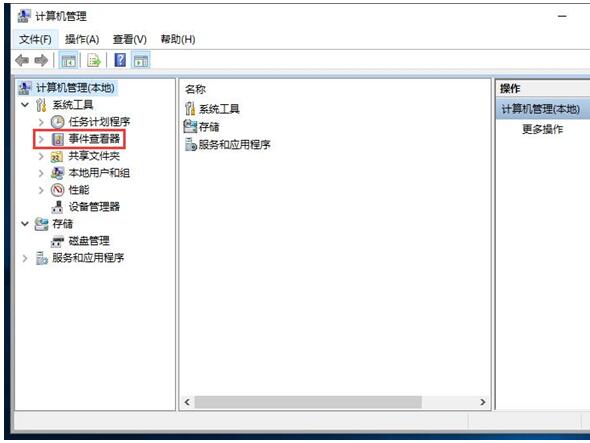
2、打开Windows系统日志后,可以查看一些存在的错误日志,我们可以直接双击左键查看,如下图所示。
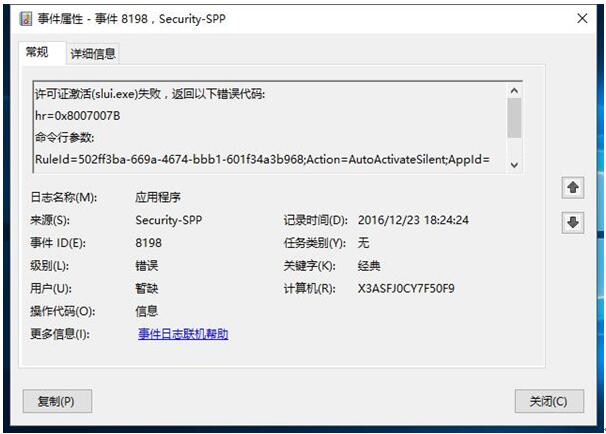
WIN10专业版系统事件查看器的打开及使用方法就介绍到这里了。用户在遇到一些比如磁盘有坏道,某程序出了奇怪问题等情况时,就可以使用小编的方法打开WIN10专业版事件查看器,来查找一些有用的故障信息了。











 苏公网安备32032202000432
苏公网安备32032202000432